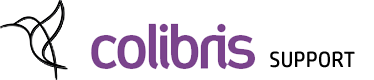Een wisselcollectie is een verzameling items die je in bruikleen hebt van een andere partij. Deze items maken tijdelijk deel uit van je collectie: ze kunnen opgezocht en uitgeleend worden, maar na verloop van tijd worden ze teruggegeven en verdwijnen ze uit de collectie (om eventueel vervangen te worden door een nieuwe verzameling).
Een veel voorkomende vorm van deelcollecties zijn de boekenpakketten die scholen in bruikleen krijgen van de openbare bibliotheken (“Bib op school”). Ze hebben vaak al een barcode en worden voor enkele maanden ter beschikking gesteld van de school. Ook in andere situatie wil je een bepaald stuk van je collectie soms als één blok kunnen beheren, als een aparte deelcollectie (bv. werknemers die een aantal persoonlijke boeken deel laten uitmaken van een school- of bedrijfsbibliotheek).
Deelcollectie toevoegen
In Colibris is dit de manier van werken voor deelcollecties / wisselcollecties:

- Je voert alle items toe aan Colibris. Dat kan zoals steeds door een ISBN / EAN barcode te scannen, of door het item manueel toe te voegen.
Gaat het om een nieuwe titel, dan voeg je eerst de titelgegevens toe en daarna de exemplaren. Is het een bestaande titel (waarvan je zelf ook al een exemplaar in je collectie had, en nu een bijkomend exemplaar van ontvangt) dan voeg je enkel een bijkomend exemplaar toe. - Bij elk exemplaar vul je dezelfde naam in bij tag / deelcollectie. Door dit veld in te vullen, maakt het exemplaar deel uit van de deelcollectie. Uiteraard kunnen er meerdere deelcollecties zijn.
- Bij elk exemplaar kan je eventueel de bestaande barcode vermelden in het veld notitie. Op die manier kan je de reeds aanwezige barcode scannen om het item uit te lenen, en hoef je geen eigen Colibris barcode te kleven. Zie bestaande barcodes gebruiken.
Deelcollectie verwijderen
Op het moment dat de deelcollectie terug wordt ingeleverd, dan kunnen alle items in één blok worden verwijderd. Ga hiervoor naar Collectie > Deelcollecties, selecteer de juiste tag en klik ‘zoeken’. Alle items van de deelcollectie worden nu getoond. Onderaan verschijnen twee knoppen:
- Exporteren: om een Excel-bestand te downloaden, met daarin alle exemplaren die deel uitmaken van de deelcollectie
- Verwijderen: om alle exemplaren van de deelcollectie te verwijderen
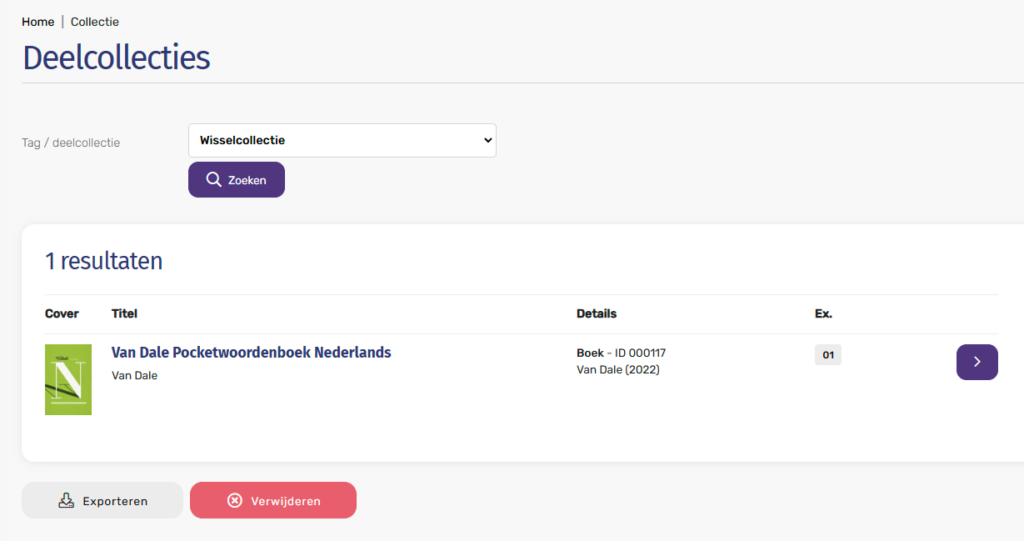
Wanneer je kiest voor ‘verwijderen’, dan worden een heel aantal acties uitgevoerd:
- Alle exemplaargegevens die deel uitmaken van de deelcollectie worden verwijderd
- Als er hierdoor titels ontstaan waarvan er geen exemplaren meer overblijven, dan worden deze titelgegevens mee verwijderd
- Eventuele relaties tussen titels uit de deelcollectie, worden mee verwijderd
- Alle exemplaren worden verwijderd uit thema’s waarin ze voorkomen
- Eventuele openstaande reserveringen van exemplaren uit de deelcollectie, worden ongedaan gemaakt (merk op dat openstaande reserveringen geen belemmering zijn voor het verwijderen van exemplaren)
- De uitleenhistoriek en reserveringshistoriek van al deze exemplaren wordt gewist
Eenmaal uitgevoerd, kunnen geen van deze gegevens teruggehaald worden.